筆記本win7升級win10教程
文章導讀:小編相信目前還有很多網友使用著win7系統,但是有部分網友想把自己的win7升級到win10系統,但卻不知道怎么升級。不用擔心,那么本期小編就給各位網友帶來win7升級win10教程,希望能夠幫助到各位網友,助你成功升級到win10系統。感興趣的網友就來看一看吧!
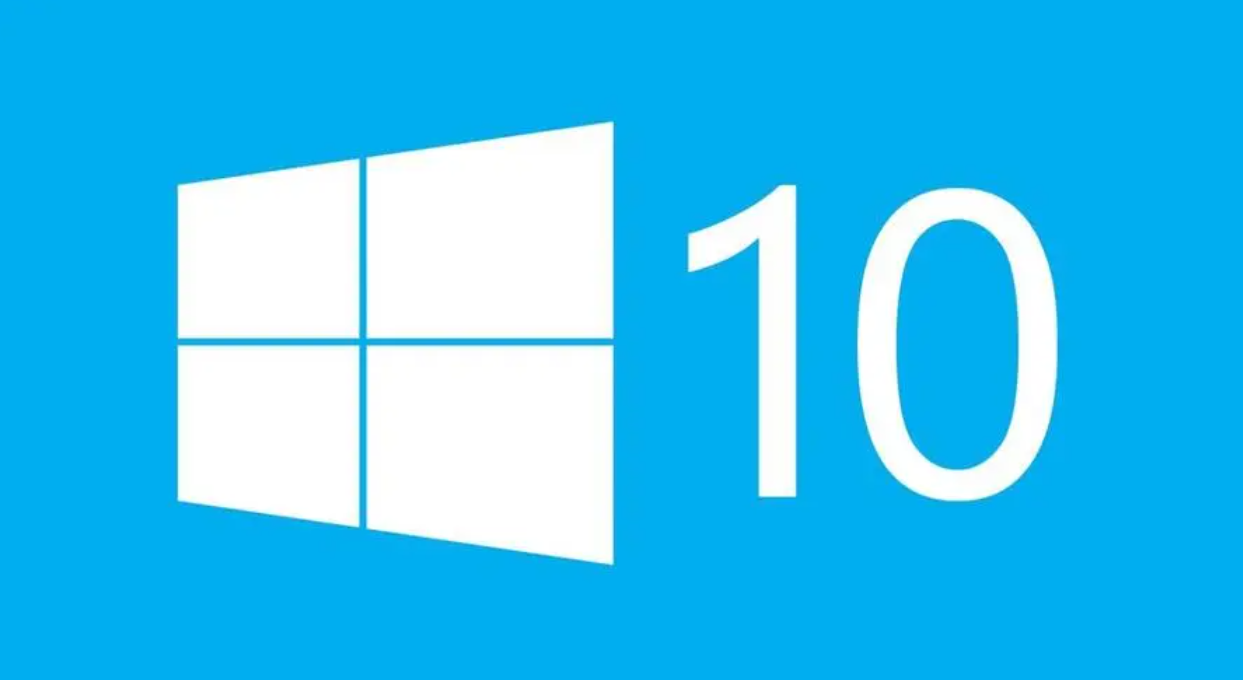
小編相信目前還有很多網友使用著win7系統,但是有部分網友想把自己的win7升級到win10系統,但卻不知道怎么升級。不用擔心,那么本期小編就給各位網友帶來win7升級win10教程,希望能夠幫助到各位網友,助你成功升級到win10系統。感興趣的網友就來看一看吧!
方法一:使用微軟官方工具在線升級
1、打開微軟官網:microsoft.com/zh-cn/software-download/windows10ISO,進入“下載Windows10”頁面,點擊“立即下載工具”。
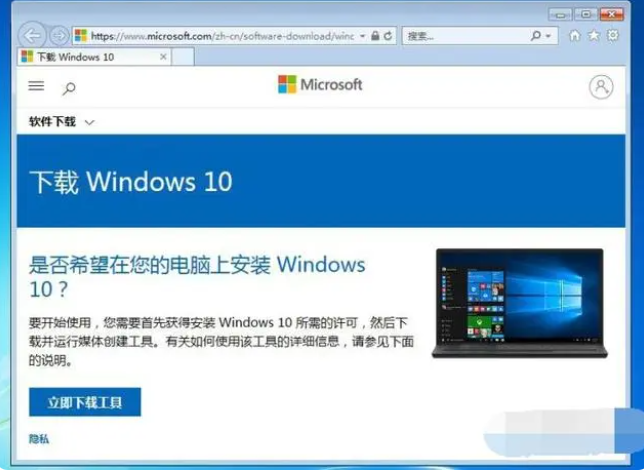
2、下載工具完成后,雙擊打開運行“Windows 10安裝程序”,點擊接受聲明和許可條款進入下一步。
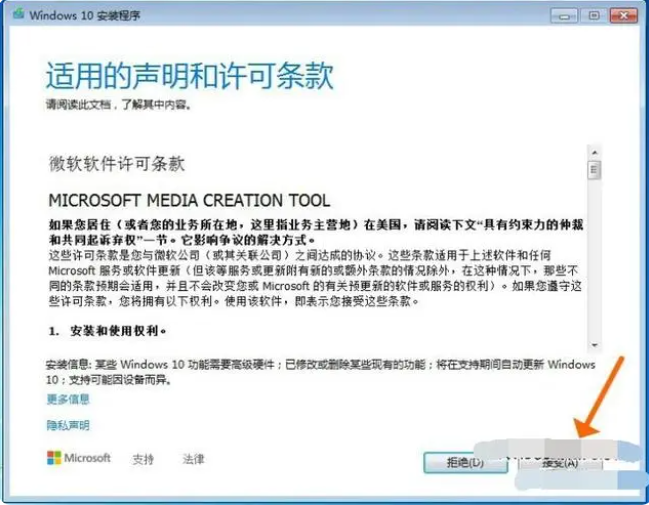
3、選擇“立即升級這臺電腦”。
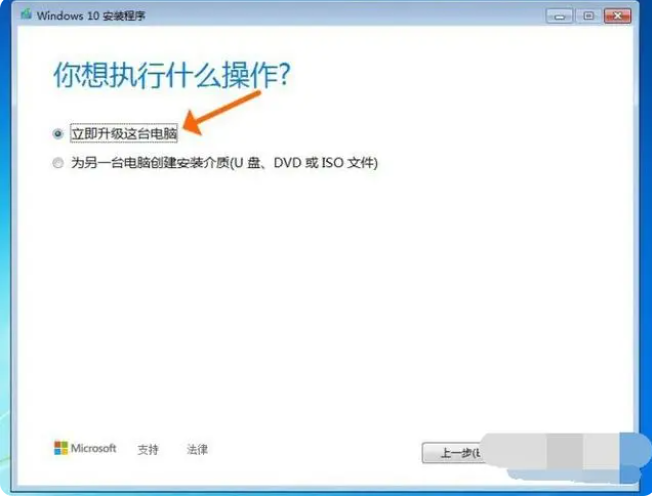
4、等待工具自動下載Windows10鏡像等,當出現“適用的聲明和許可條款”時,繼續點擊接受。
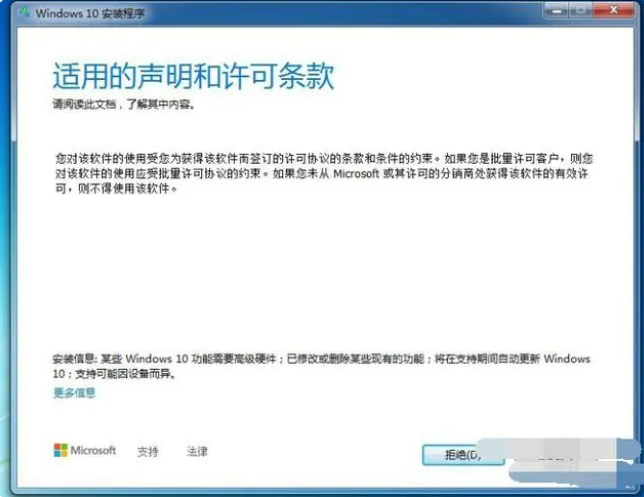
5、建議選擇“保留個人文件和應用”,這樣在Win7系統中的應用和文件數據在Win10安裝完成后就會完整保留下來。
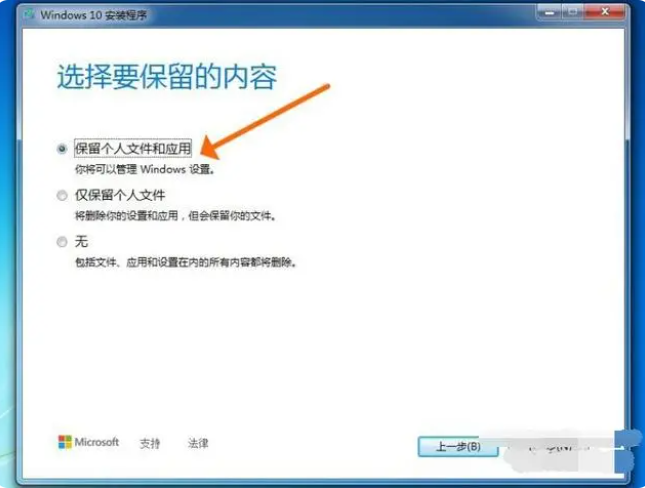
6、一般win7升級Win10至少需要10GB的外部存儲空間,選擇保存的位置就選一個除了C盤以外的分區,比如E盤。
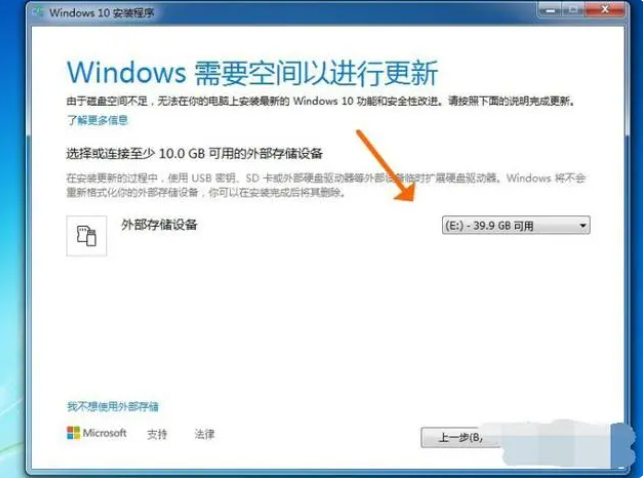
7、點擊“安裝”。
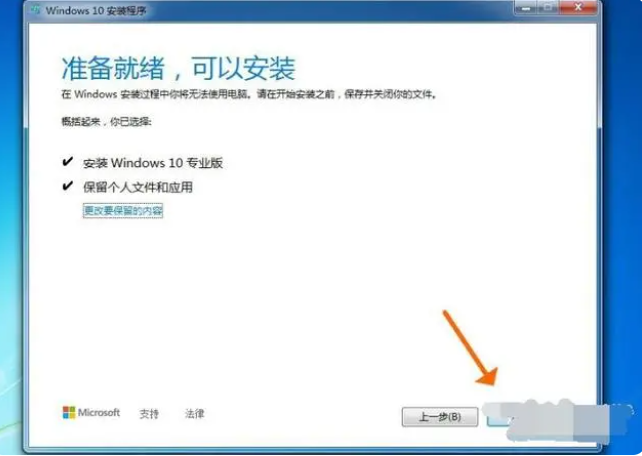
8、耐心等待安裝過程,安裝完成后,系統會自動重啟,顯示“正在進行更新”的狀態。
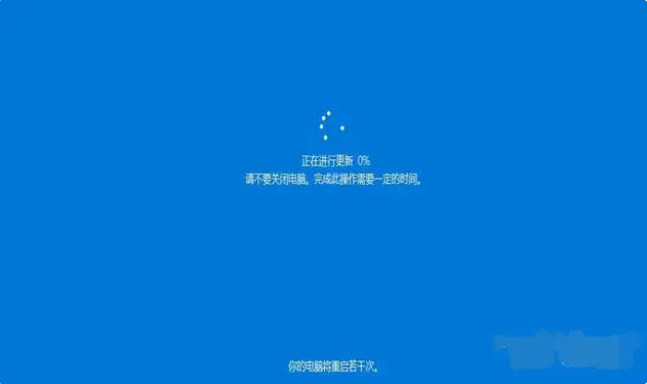
9、更新完成后,進入“為你的設備選擇隱私設置”,一般都選擇默認,也可以根據實際需要選擇,完畢后點“接受”。
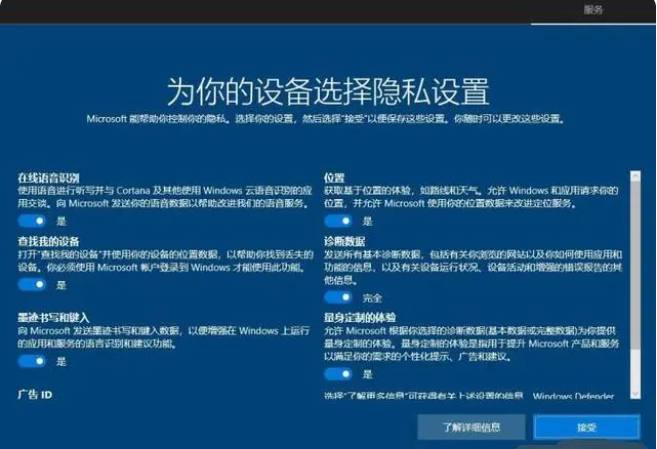
10、等完成進入系統桌面后,可以看到右下角出現“正在搜索顯示器驅動”,如果是沒有自動安裝驅動的話,需要手動自行安裝驅動程序,可以使用驅動軟件來下載安裝,比如驅動精靈、驅動人生之類。
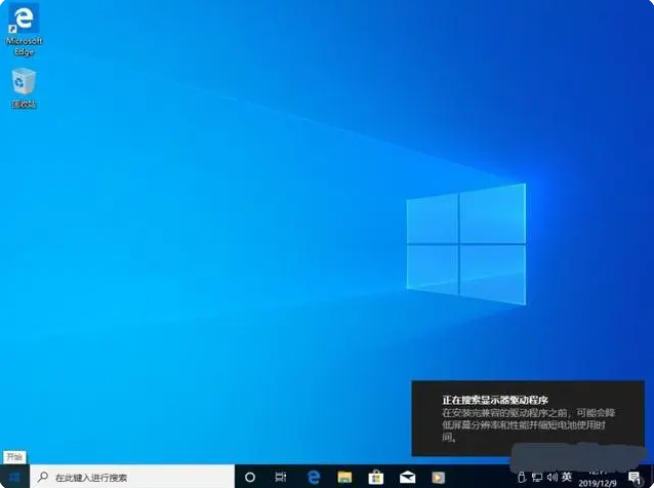
11、升級完成后,我們還可以查看一下升級后的Win10是否激活,右鍵“此電腦”,點擊“屬性”,就可以看到延續之前Win7的已激活狀態了。
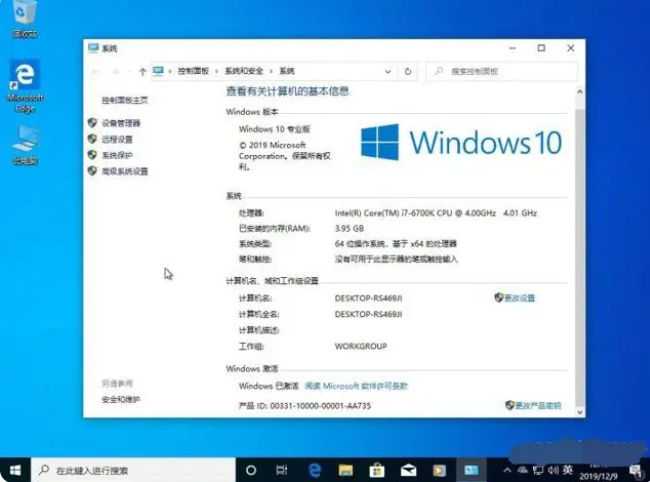
12、一般Win10升級后默認附帶了很多垃圾軟件,根據個人使用情況可以全部卸載掉。
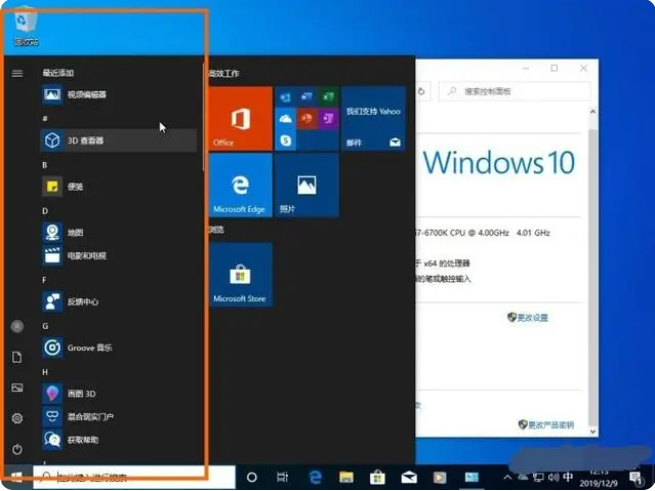
方法二:準備電腦win10系統安裝工具或進入極客狗官網下載
1、下載極客狗電腦重裝系統軟件。直接在裝機首頁點擊“立即重裝”進入。
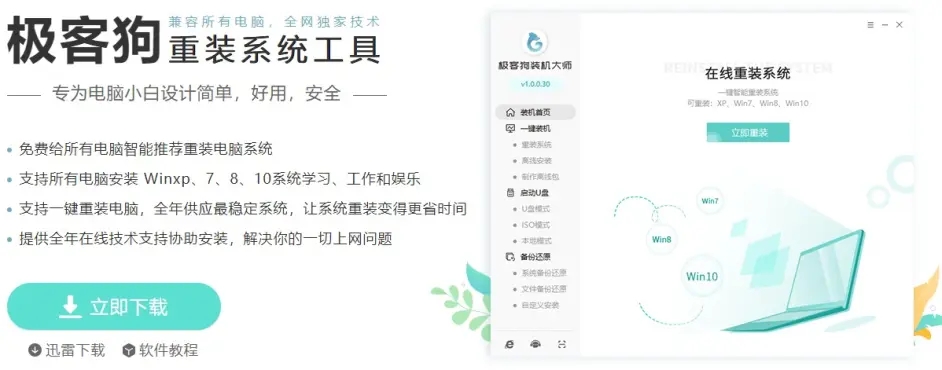
2、可以看到,界面提供win7/win8/win10等多種系統版本,自行選擇想要安裝的win10系統。
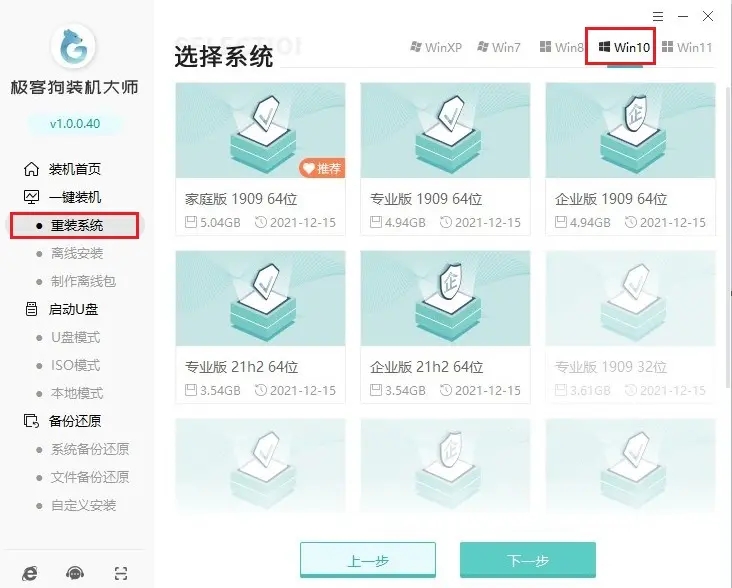
3、重裝系統會格式化c盤,在以下界面中請選擇需要的文件備份,以免重要數據丟失。
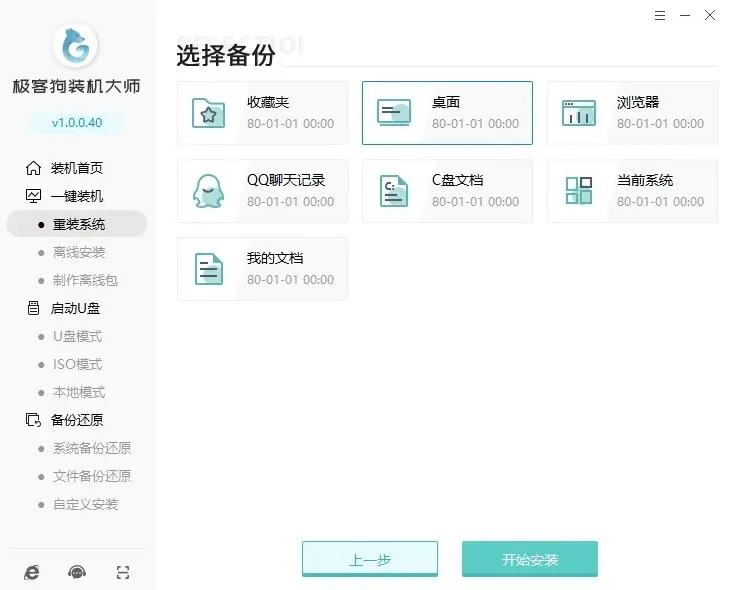
4、如果需要完整版的操作升級流程請參考:電腦重裝系統教程https://www.jikegou.net/czjc/1.html
以上就是筆記本win7升級win10教程的全部內容了,你們學會了嗎?了解更多教程請持續關注173軟件站!
最新下載
更多+-
火柴人亨利重制版... v1.0.0
角色扮演
-
夏日水上樂園物語... v1.092
休閑益智
-
使命召喚戰爭地帶(COD Warzone... v2.4.14329510
飛行射擊
-
數字填色(Happy Color)... v2.12.12
休閑益智
-
駕考模擬器手機版(駕駛模擬考試)... v1.0
經營養成
-
火柴人格斗混戰游戲... v0.1
格斗競技
-
月兔冒險官方正版... v1.22.10
休閑益智
-
鋼鐵之翼正版... v0.3.3
飛行射擊
-
暴力沙盒7723自帶模組... v10.4.0
動作冒險
-
僵尸漫步(長腿漫步)... v2.8.26
休閑益智
-
饑餓龍國際服... v5.0
動作冒險
-
莉莉的花園游戲(Lilys Garden... v2.55.2
經營養成
-
死亡威脅僵尸戰爭最新版本(Dead Ah... v3.8.1
策略塔防
-
拳皇99魔改版... v1.74
格斗競技
-
毒液生存游戲(Alien In)... v3.0.14
動作冒險
-
荒島余生中文版手機版... v0.0.55
動作冒險
-
狂扁小朋友手機版... v1.1.2
格斗競技
-
瘋狂農場2手機版... v1.01
休閑益智
-
簡單飛行中文版最新版... v1.12.128
飛行射擊
-
磚塊破壞者中文版... v1.5.5
休閑益智
-
失落園2中文版... v5
動作冒險
-
MWT坦克戰爭... v0.13.1.12034140
飛行射擊
-
戰地5手機版... v1.0.0
飛行射擊
-
無敵貪吃蛇游戲... v1.0.0.3
休閑益智
-
求生之王最新版... v1.729
飛行射擊
-
老爹冰淇淋店中文版(老爹冷飲店)... v1.2.3
經營養成
-
燃燒的蔬菜3HD... v1.5.4
策略塔防
-
客車模擬器最新版... v1.0
經營養成
-
狙擊行動代號獵鷹游戲... v3.4.2
飛行射擊
-
動物溫泉最新版... v1.3.12
經營養成
-
瘋狂機場3d中文版(Airport Ma... v1.6094
飛行射擊
-
正當防衛3手機版... v1.0.15092314
飛行射擊
-
熊貓樂消消游戲... v1.0.4
休閑益智
-
無極限飆車2漢化版... v1.7.0
飛行射擊
-
正義之敵3漢化版... v1.096
飛行射擊



















































